Tomact安装过程详解
1、下载网址http://tomcat.apache.org.
选择相应的版本,建议选择低于最新版本的,因为最新版本刚出来,各项功能可能会不稳定。
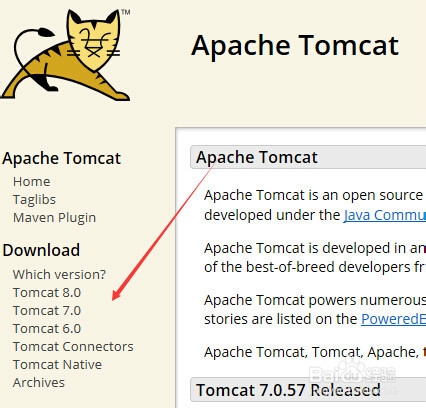
2、点击相应版本后,下拉页面到这处!
选择相应的软件安装包。
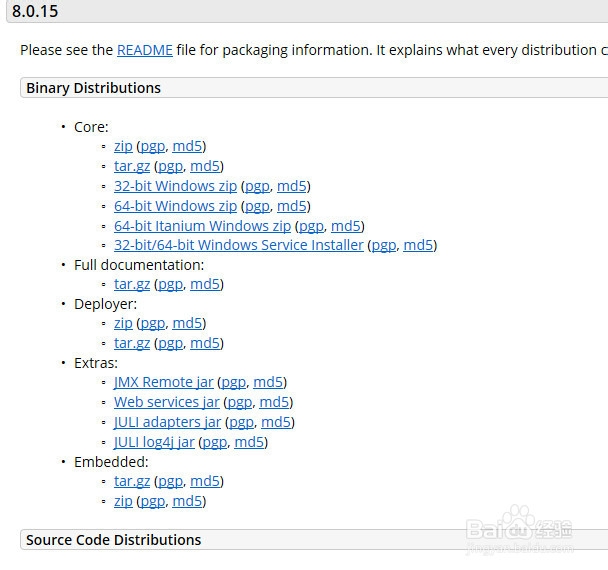
3、tar.gz文件是Linux操作系统下的安装版本,
exe文件是Windows系统下的安装版本x86 x64,
zip文件是Windows系统下的压缩版本 (建议)
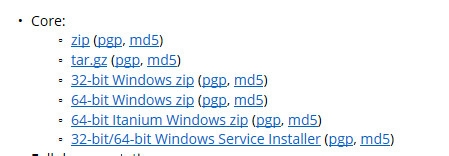
4、注意,这里是下载对应的版本软件的源代码,在这里面可以查看源代码。
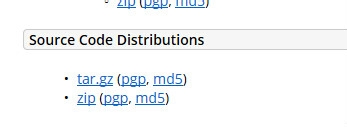
5、Tomcat的版本随着SUN公司推出的Servlet/JSP规范不同而不同,基本上是SUN公司
每推出一个版本,Tomcat也会发行新的版本以适应新的规范。
比如,Tomcat6本身是基于JDK1.5的应用程序,因此在安装和使用之前必须先行安装1.5及以上版本的JDK(JRE)。不然如果安装的是JDK1.4则会出现错误。
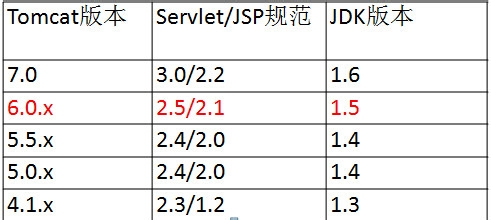
6、Tomcat启动方法,这里针对解压版本的。
找到下载Tomcat版本的位子。
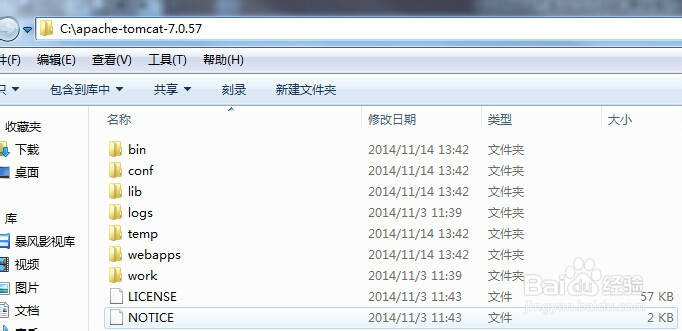
7、进入bin文件,找到名为startup.bat的文件点击。
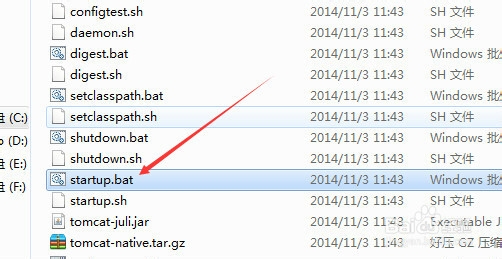
8、然后在浏览器输入 http://localhost:8080/,显示如下界面代表安装成功。否则要查看环境变量进行修改。
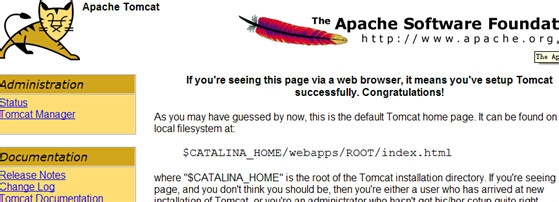
9、“我的电脑"右键“属性”,打开“系统属性”的“高级”选项卡,找到“环境变量。
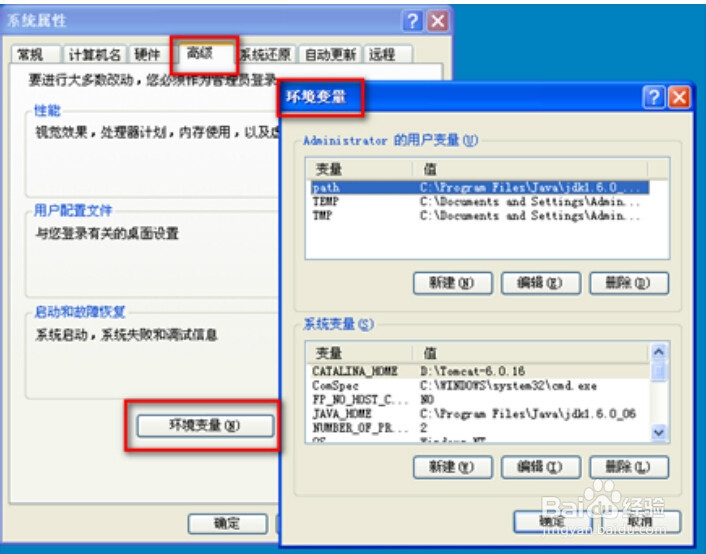
10、如果环境变量中已经有PATH,修改该path即可,使用“; ”分号作分隔,如下所示:PATH C:\Program Files\Java\jdk1.6.0_06\bin ;D:\apache-tomcat-5.5.23\bin
把你的JDK的文件位子路径填进去,直到bin目录结束,同理把你的tomcat的路径到bin添加进去,不要改动系统已有的环境变量。

声明:本网站引用、摘录或转载内容仅供网站访问者交流或参考,不代表本站立场,如存在版权或非法内容,请联系站长删除,联系邮箱:site.kefu@qq.com。
阅读量:144
阅读量:121
阅读量:83
阅读量:48
阅读量:79